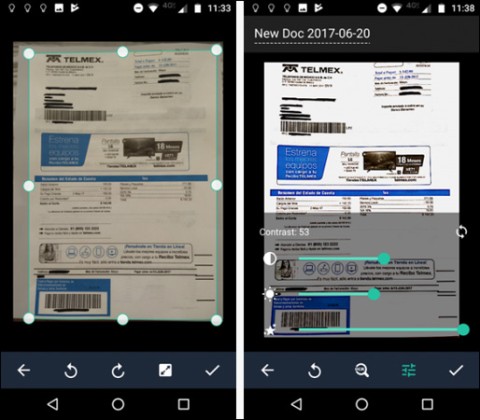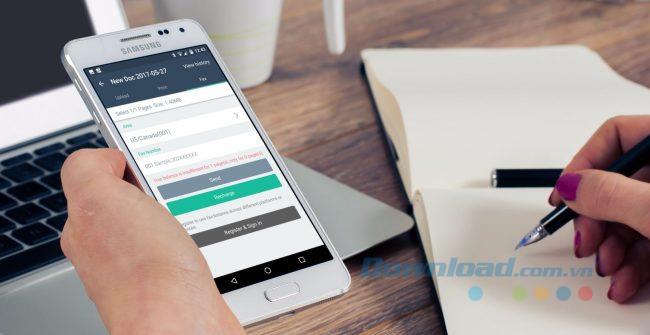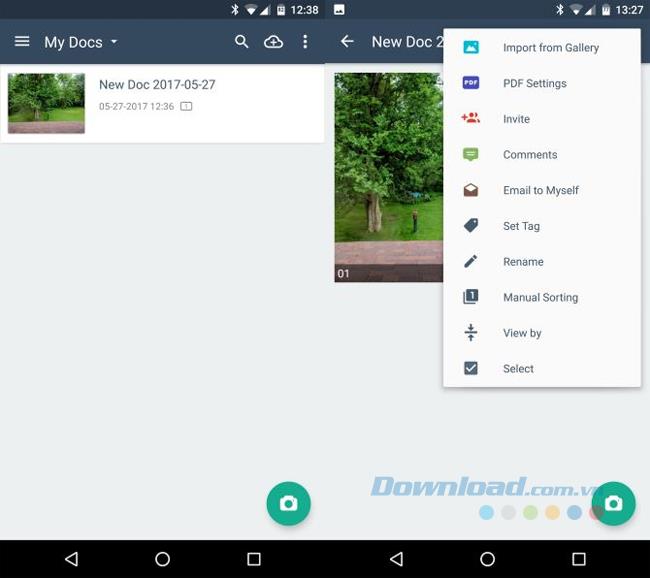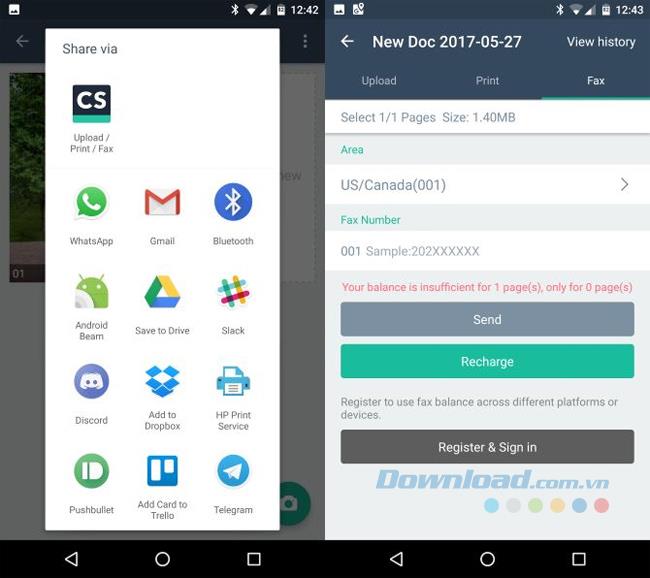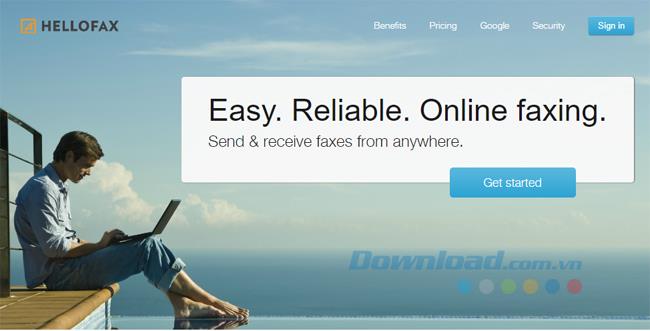Wann haben Sie das letzte Mal ein Fax gesendet? In der modernen Technologiewelt, in der wir seltener Papierpost verwenden, werden Sie höchstwahrscheinlich nur einige Male im Jahr Fax verwenden. Dank kostenloser Webdienste ist es einfach, Faxe online zu senden, ohne ein normales Faxgerät mehr verwenden zu müssen.
Was tun Sie jedoch, wenn Sie auf Reisen sind und dringend ein Fax von Ihrem Smartphone senden müssen? Das Problem ist schnell behoben, da Sie Faxe von einem Android-Gerät senden und verfolgen können. Hier sind die Apps, die Ihnen dabei helfen.
Hinweise zu Anwendungen, die Faxe senden
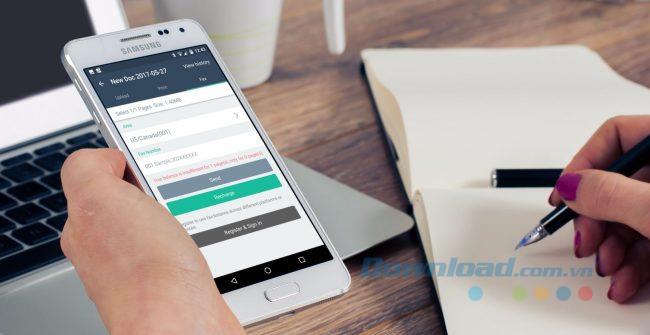
Leider sind die meisten Android-Fax-Apps veraltet oder erheben beim Senden von Faxen hohe Gebühren. In der Vergangenheit ermöglichte die FilesAnywhere- App das kostenlose Senden von Faxen unter Android. Die App hat jedoch ihren kostenlosen Plan entfernt.
Viele Benutzer beschweren sich über Faxanwendungen, weil ihnen zu hohe Gebühren berechnet oder eine Gebühr gezahlt werden, die sie nicht senden können. Daher sollten Sie dies berücksichtigen, bevor Sie Faxanwendungen aus dem Play Store herunterladen.
Unter den Anwendungen, die Sie auf CH Play finden, wird CamScanner als die beste Wahl eingestuft. CamScanner bietet zwar kein kostenloses Faxen, ist jedoch eine reibungslose und effiziente App, wenn Sie viele Dokumente auf Ihrem Telefon verwalten.
1. CamScanner: Günstig und effektiv
Im Gegensatz zu FilesAnywhere entspricht CamScanner modernen Designstandards. Sie müssen kein Konto erstellen, um diese App zu verwenden. Sie müssen nur auf Jetzt verwenden in der unteren rechten Ecke des Einführungsbildschirms tippen, um auf die Anwendung zuzugreifen.
Da CamScanner mehr als nur das Senden eines Faxes ist, werden Sie eine Reihe weiterer Funktionen sehen, mit denen Sie sich keine Gedanken mehr über das Senden eines Faxes machen müssen.
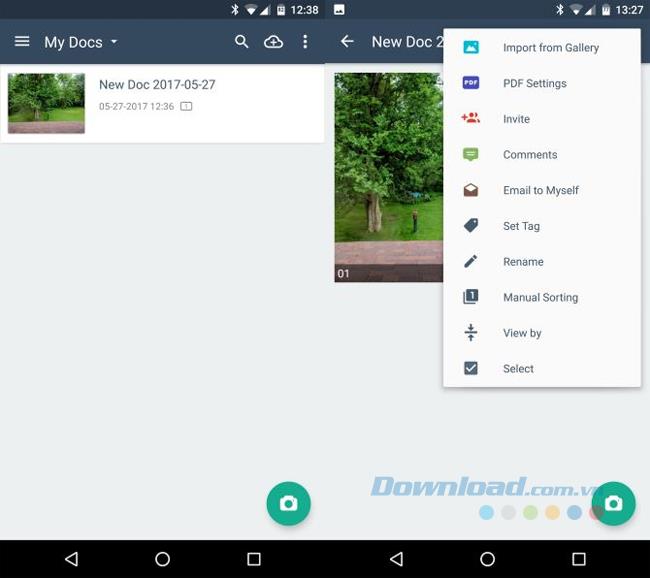
Sie können Ihrem Mobilgerät Dokumente zum Faxen auf zwei Arten hinzufügen:
Tippen Sie zunächst auf das Kamerasymbol in der unteren rechten Ecke der App, um den Dokumentenscanner zu öffnen. Mithilfe der OCR-Scan-Technologie wird ein Bild des Dokuments aufgenommen und in PDF konvertiert.
Zweitens: Wenn Sie bereits ein Foto von dem haben, was Sie auf Ihrem Telefon faxen möchten, tippen Sie auf das Dreipunktsymbol oben rechts und wählen Sie Aus Galerie importieren . CamScanner listet die neuesten Fotos auf Ihrem Gerät auf. Tippen Sie auf das gewünschte Foto und klicken Sie auf Importieren , um es Ihrer Galerie hinzuzufügen.
Senden Sie Faxe mit CamScanner
Wenn Sie eine oder mehrere Dateien zum Faxen hinzugefügt haben, berühren Sie diese, um die Dokumentansicht zu öffnen. Um sie per Fax zu senden, müssen Sie auf das Symbol " Teilen" klicken und dann auswählen, was Sie als PDF- oder JPG-Bild freigeben möchten.
Sobald Sie Ihre Auswahl getroffen haben, wird ein Standardmenü mit Android-Freigabeoptionen angezeigt. Die aufgeführten Optionen sind Hochladen / Drucken / Faxen von CamScanner. Wählen Sie die gewünschte aus. Berühren Sie es und wählen Sie die Registerkarte Fax , um die Informationen des Empfängers einzugeben.
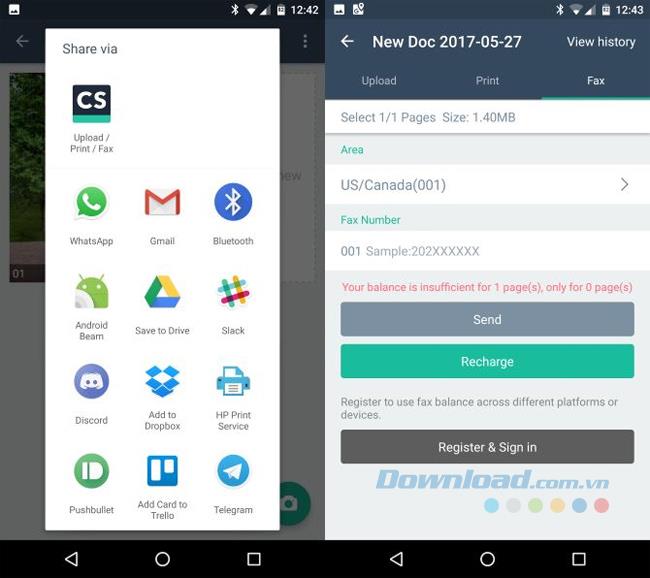
Verwenden Sie die Landesvorwahl und geben Sie die Faxnummer ein, an die Sie das Dokument senden möchten. Sie sehen eine App, die Sie darüber informiert, dass Sie nicht über genügend Guthaben verfügen. Tippen Sie daher auf Aufladen , um Guthaben hinzuzufügen. Sie zahlen 0,99 USD für eine Faxseite oder 8,99 USD für 10 Seiten. Dies ist zwar nicht billig, aber für die meisten Menschen, die ein Fax benötigen, sind die Kosten gering.
Beachten Sie, dass Sie Ihr Guthaben geräteübergreifend synchronisieren können, wenn Sie sich für ein kostenloses Konto angemeldet haben. Es ist eine gute Idee, Ihr Guthaben nicht zu verlieren, falls Sie ein neues Telefon austauschen oder das von Ihnen verwendete verloren geht. Durch das Scannen von Bildern mit CamScanner wird der kostenlosen Version ein Wasserzeichen hinzugefügt. Mit der Premium-Version für 5 US-Dollar pro Monat erhalten Sie einige Bearbeitungsfunktionen.
Insgesamt ist der CamScanner nicht perfekt und nicht kostenlos, aber es ist eine kostengünstige Möglichkeit, ein Fax zu senden, wenn Sie das Haus verlassen.
2. HelloFax: schnell und bequem
Wie oben erwähnt, sind die meisten Faxanwendungen nichts Besonderes. Wenn Sie ein Fax beschleunigen und keine Gebühr zahlen möchten, verwenden Sie am besten die mobile Version von HelloFax, mit der Sie Faxe kostenlos online senden können. Greifen Sie mit Ihrem Telefon auf die HelloFax- Website zu und tippen Sie auf Erste Schritte , um den kostenlosen Tarif zu abonnieren. Diese Website ist nicht für Handys optimiert, aber Sie können es trotzdem ohne große Probleme tun.
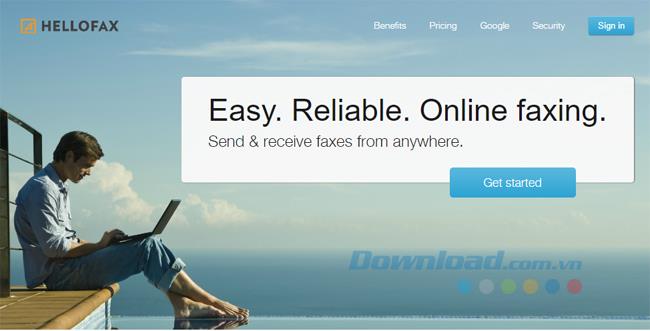
Geben Sie Ihre E-Mail-Adresse ein und erstellen Sie ein normales Passwort oder melden Sie sich mit Ihrem Google / Microsoft- Konto an . Sobald Sie angemeldet sind, tippen Sie einfach auf die Schaltfläche Dateien hochladen , um ein Foto des Dokuments mit der Kamera aufzunehmen, oder wählen Sie Datei auf Ihrem Gerät. Geben Sie dann die Faxnummer ein und berühren Sie Senden.
Mit dem kostenlosen Plan von HelloFax können Sie 5 Seiten Dokumente kostenlos senden, aber nur senden, aber nicht empfangen. Wenn Sie mehr als diesen Betrag senden möchten, können Sie 0,99 USD für ein Fax und bis zu den nächsten 10 Blättern bezahlen. Nach diesem Betrag kostet jedes Blatt 20 Cent.
Insgesamt ist HelloFax immer noch die beste Option, um kostenlose Faxe auf Android zu senden. Diese mobile Website ist nicht besonders gut, aber das Senden eines Faxes dauert nur wenige Minuten.
Sie werden keine "Must-Have" -Faxanwendung finden, die völlig kostenlos ist. Diese beiden Optionen bieten Ihnen jedoch eine effiziente Anwendung zum Verwalten von Dokumenten und Faxen bei Bedarf sowie eine Website, auf der Sie Faxzeiten für Zeiten ohne andere Wahl beschleunigen können. Wenn Sie nicht regelmäßig, nur einige Male im Jahr, Faxe senden müssen, können diese beiden Dienste Ihre Anforderungen erfüllen.